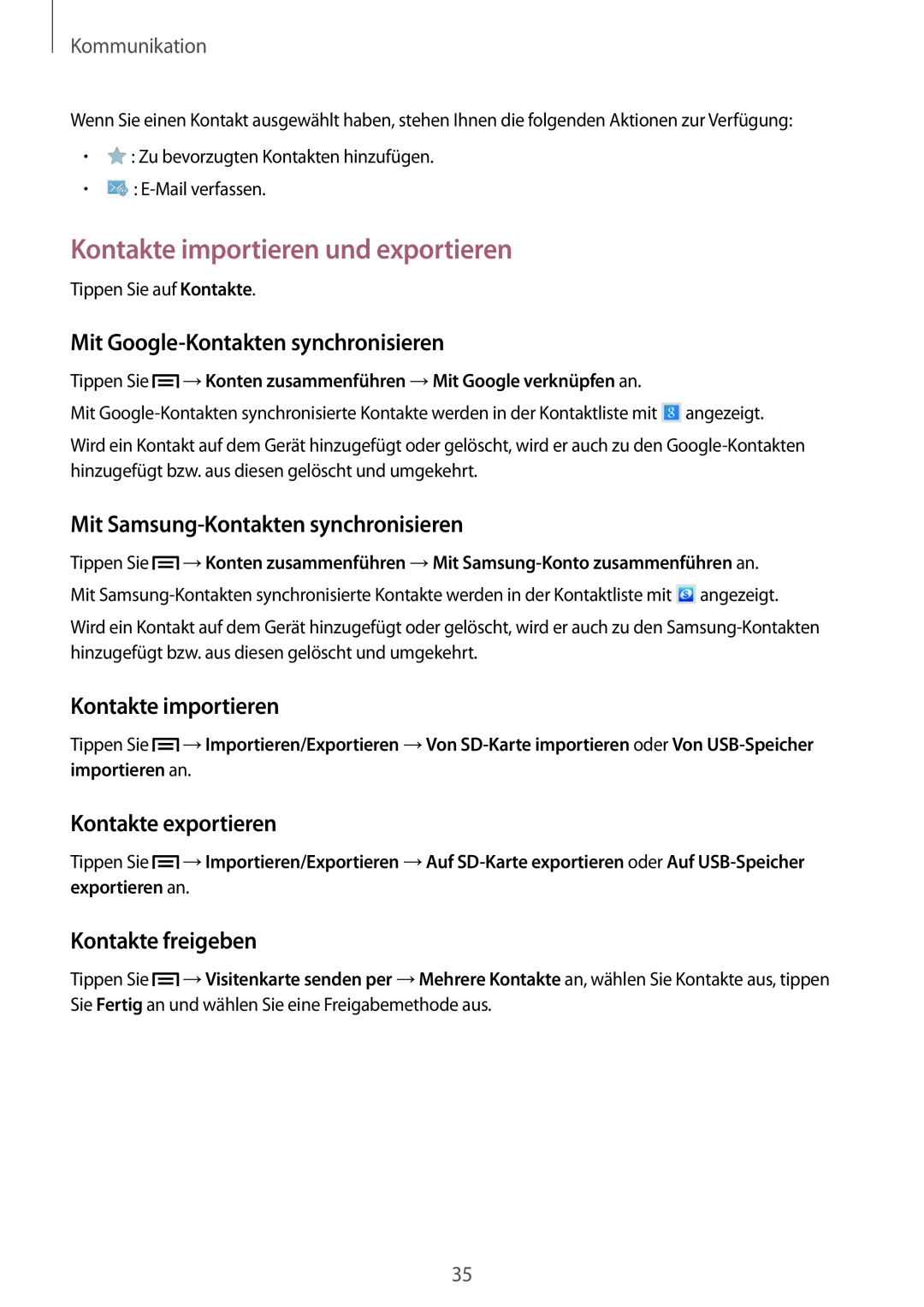Kommunikation
Wenn Sie einen Kontakt ausgewählt haben, stehen Ihnen die folgenden Aktionen zur Verfügung:
•![]() : Zu bevorzugten Kontakten hinzufügen.
: Zu bevorzugten Kontakten hinzufügen.
•![]() :
:
Kontakte importieren und exportieren
Tippen Sie auf Kontakte.
Mit Google-Kontakten synchronisieren
Tippen Sie ![]() →Konten zusammenführen →Mit Google verknüpfen an.
→Konten zusammenführen →Mit Google verknüpfen an.
Mit ![]() angezeigt.
angezeigt.
Wird ein Kontakt auf dem Gerät hinzugefügt oder gelöscht, wird er auch zu den
Mit Samsung-Kontakten synchronisieren
Tippen Sie ![]() →Konten zusammenführen →Mit
→Konten zusammenführen →Mit
Mit ![]() angezeigt.
angezeigt.
Wird ein Kontakt auf dem Gerät hinzugefügt oder gelöscht, wird er auch zu den
Kontakte importieren
Tippen Sie ![]() →Importieren/Exportieren →Von
→Importieren/Exportieren →Von
Kontakte exportieren
Tippen Sie ![]() →Importieren/Exportieren →Auf
→Importieren/Exportieren →Auf
Kontakte freigeben
Tippen Sie ![]() →Visitenkarte senden per →Mehrere Kontakte an, wählen Sie Kontakte aus, tippen Sie Fertig an und wählen Sie eine Freigabemethode aus.
→Visitenkarte senden per →Mehrere Kontakte an, wählen Sie Kontakte aus, tippen Sie Fertig an und wählen Sie eine Freigabemethode aus.
35